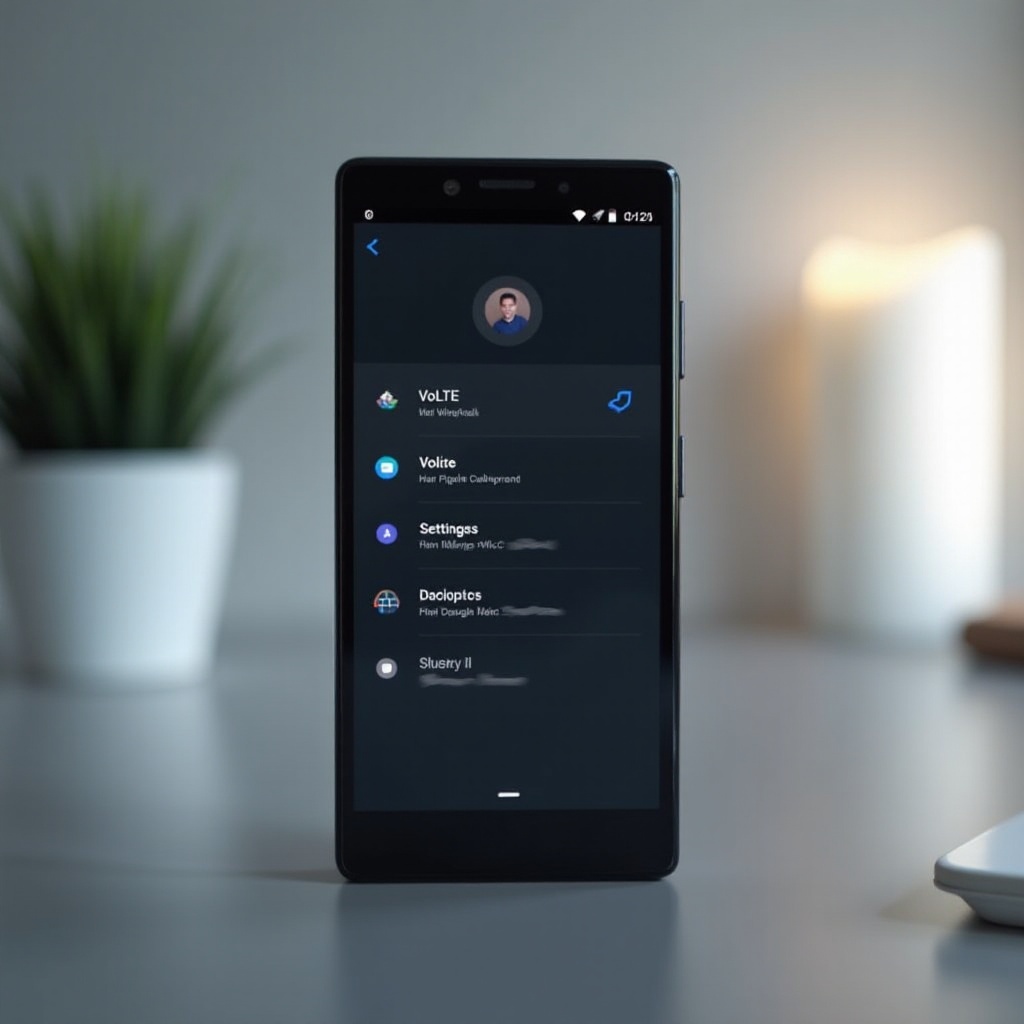はじめに
ノキアの携帯電話でAndroidのブートメニューにアクセスすることで、デバッグオプション、ソフトウェアの更新、工場出荷時のリセットなど、さまざまなメリットがあります。このガイドは、ノキアの携帯電話でAndroidのブートメニューにアクセスする方法を説明します。必須の準備手順、さまざまな方法、およびトラブルシューティングのヒントを網羅しています。
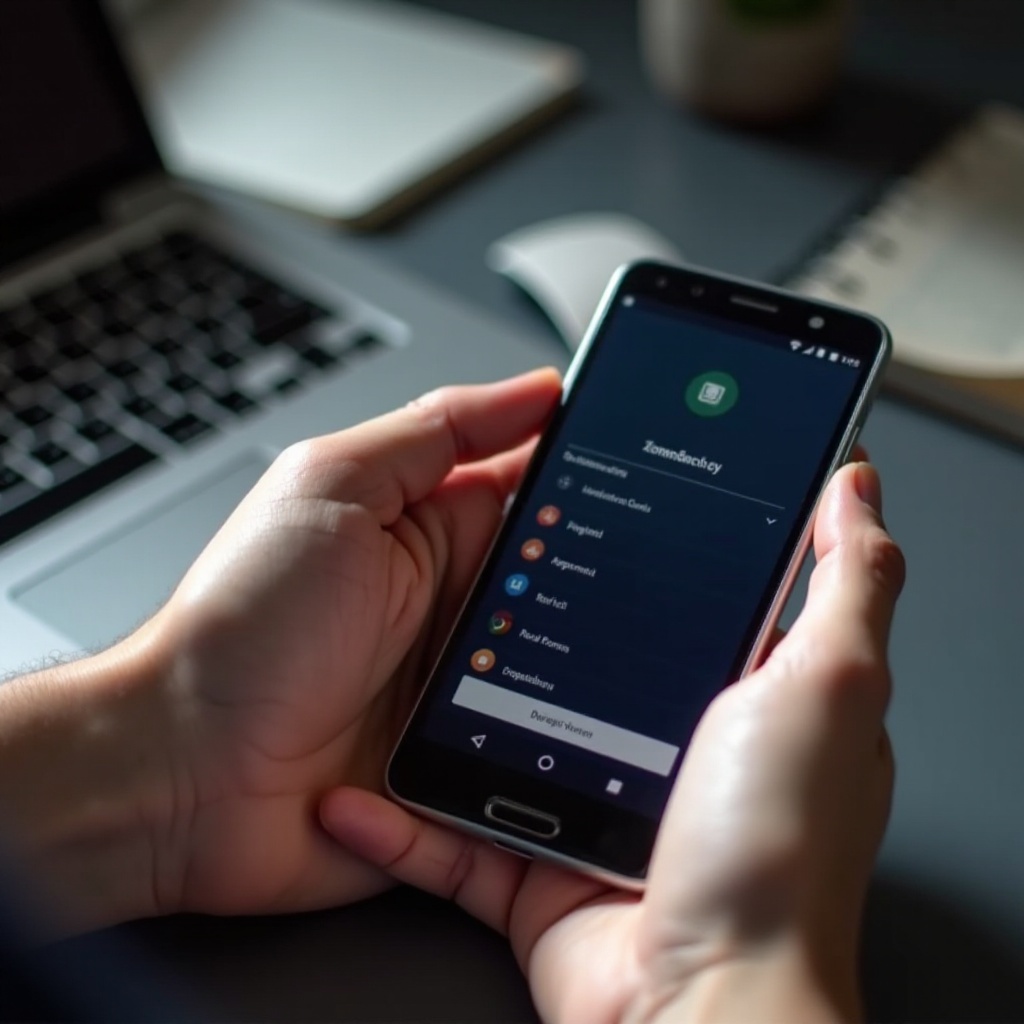
ノキアの携帯電話の準備
ブートメニューにアクセスする前に、いくつかの準備手順を踏む必要があります。これらの手順を踏むことで、問題に遭遇することなくスムーズに進めることができます。
互換性の確認
まず、ノキアの携帯電話のモデルがAndroidのブートメニューにアクセスできることを確認します。この機能をサポートしているモデルは、通常、最新のAndroidベースのノキア携帯電話です。公式のノキアサポートページや携帯電話のマニュアルで情報を確認してください。
データのバックアップ
進行する前にデータをバックアップすることが重要です。ブートメニューにアクセスすると、誤って工場出荷時のリセットを実行した場合に、データが失われる可能性があります。クラウドサービス、SDカード、またはコンピューターに接続して、写真、連絡先、アプリ、およびその他の重要なデータをバックアップしてください。
開発者オプションの有効化
特定のブートメニューにアクセスしたり、高度なコマンドを使用したりするには、ノキアの携帯電話で開発者オプションを有効にする必要があります。
1. 設定に移動します。
2. 下にスクロールして端末情報を選択します。
3. ビルド番号を7回タップすると、開発者になったというメッセージが表示されます。
4. 設定に戻り、追加の設定項目に開発者オプションを見つけます。
これで、ブートメニューにアクセスする準備が整いました。
キーの組み合わせを使用してブートメニューにアクセスする
準備が整ったら、最も簡単な方法の1つはキーの組み合わせを使用することです。
一般的なノキアモデル用のキーの組み合わせ
多くのノキア携帯電話では、次のキーの組み合わせでブートメニューにアクセスできます:
1. 携帯電話の電源を完全にオフにします。
2. 強力に電源ボタンと音量ダウンボタンを同時に数秒間押し続けます。
3. ノキアのロゴが表示されたらボタンを離すと、ブートメニューが表示されます。
一部のモデルにはわずかな違いがあるかもしれません。これらの組み合わせが機能しない場合は、常に携帯電話のユーザーマニュアルを参照してください。
一般的な問題のトラブルシューティング
ブートメニューに入るのに失敗することがあります。以下はトラブルシューティングのヒントです:
– ボタンの機能確認:電源ボタンと音量ボタンが反応することを確認します。
– バッテリーレベル:携帯電話のバッテリーが十分に充電されていることを確認します。
– タイミング:ボタンを押し続けるタイミングを練習します。
問題が解決しない場合は、代替方法を使用するか、モデル固有の情報を参照する必要があります。
ADBおよびFastbootコマンドを使用する
ADB(Android Debug Bridge)とFastbootは、キーの組み合わせが機能しない場合にブートメニューにアクセスするのに役立つ高度なツールです。
コンピュータにADBおよびFastbootをセットアップする
- 公式のAndroid開発者サイトからADBおよびFastbootツールをダウンロードします。
- ファイルをコンピュータ上の場所に展開します。
- ノキアの携帯電話用のUSBドライバをインストールします。これらは通常、公式のノキアサポートサイトにあります。
USB経由でノキアの携帯電話を接続する
- 携帯電話の開発者オプションからUSBデバッグを有効にします。
- 携帯電話をUSBケーブルでコンピュータに接続します。
- コンピュータでコマンドプロンプト(Windows)またはターミナル(Mac/Linux)を開きます。
ブートメニューにアクセスするためのコマンドガイド
携帯電話とコンピュータの準備が整ったら、以下の手順に従います:
1. ADBフォルダーに移動します:cd path-to-adb-folder
2. 接続を確認:adb devices。デバイスが表示されるはずです。
3. ブートローダーに再起動:adb reboot bootloader
これで、携帯電話がブートメニューに入るはずです。必要に応じてFastbootコマンドを使用して追加の作業を行ってください。
代替方法
キーの組み合わせやADB/Fastbootが標準的な方法ですが、状況に応じて他の選択肢が便利な場合があります。
サードパーティアプリを使用する
Google Playストアには、ブートメニューにアクセスするのに役立つと主張するいくつかのアプリがあります。Reboot Managerのようなアプリは、ブートローダーを含むさまざまなモードで携帯電話を再起動できます。
利点とリスク
利点:便利でユーザーフレンドリー。
リスク:これらのアプリは信頼性がなく、マルウェアが含まれている可能性があります。慎重に使用し、信頼できる開発者のアプリをダウンロードしてください。
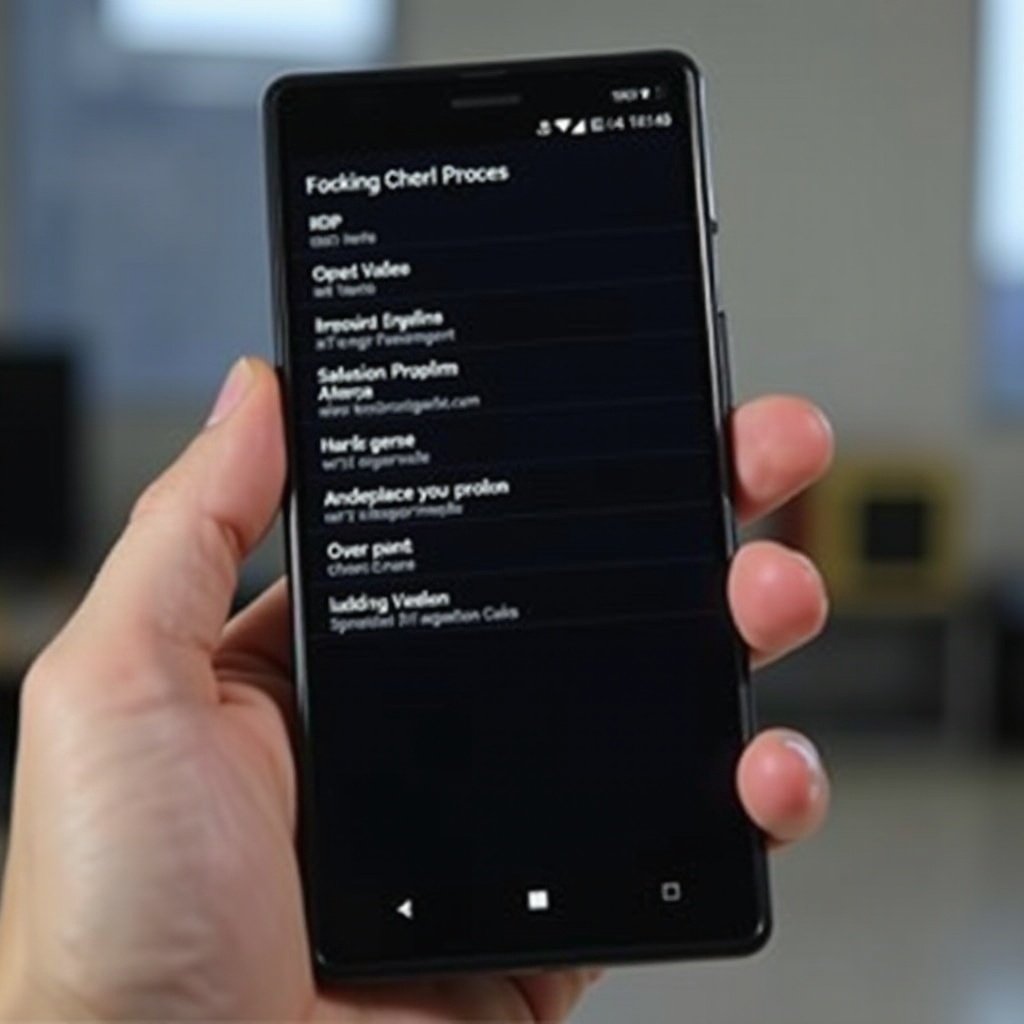
ブートメニューアクセスのトラブルシューティング
包括的なガイドがあっても、問題が発生することはあります。
よくある問題と解決策
- ADBでデバイスが検出されない:USBデバッグが有効であることを確認し、別のUSBポートを試してください。
- ロゴでスタックする:キーの組み合わせを再試行するか、携帯電話が完全に充電されていることを確認します。
ブートメニューが表示されない場合の対処方法
すべての方法を試してもブートメニューが表示されない場合:
1. ノキアのサポートに相談:モデル特有のサポートを受けることができます。
2. サービスセンターを訪れる:専門のヘルプでハードウェアまたはソフトウェアの問題を解決できます。
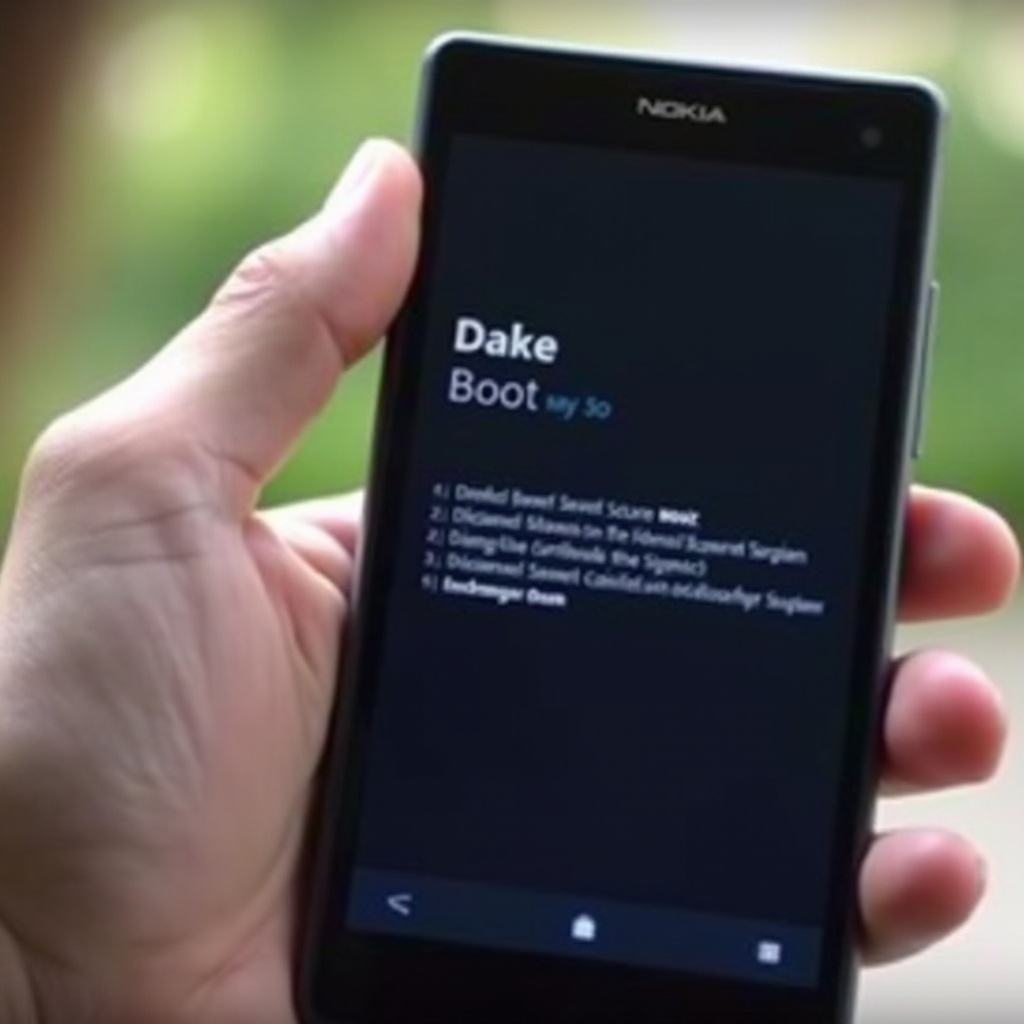
結論
ノキアの携帯電話でAndroidのブートメニューにアクセスすることは複雑ではありません。このガイドに従うことで、さまざまな目的に対して安全かつ効果的にブートメニューにアクセスできます。
よくある質問
Nokiaの携帯電話がブートループに陥った場合、どうすればいいですか?
携帯電話がブートループに陥った場合、ブートメニューにアクセスして初期化を行ってください。それでも問題が解決しない場合は、Nokiaサポートに連絡してさらなる支援を受けてください。
ブートメニューを使用すると保証が無効になりますか?
ブートメニューを使用するだけでは保証は無効になりません。ただし、デバイスのルート化のような特定の操作を行うと、保証が無効になる可能性があります。
ブートメニューにはどのようなオプションがありますか?
ブートメニューには通常、リカバリーモード、ファストブートモード、通常のブートなどのオプションが含まれます。これらのオプションを使用して、システムの更新、初期化、その他の有用な作業を行うことができます。